大家都知道定期对win8系统内部进行优化,有利于提高性能和运行速度。对系统优化的方法有很多种,关闭或开启一些服务功能最常见的优化方式,同时也节省系统资源,也是最直接操作方式。很多用户刚安装win8系统对后台操作都不熟悉,很多设置都不知道如何优化,下面小编为大家讲解如何启动服务管理器批量优化后台服务。
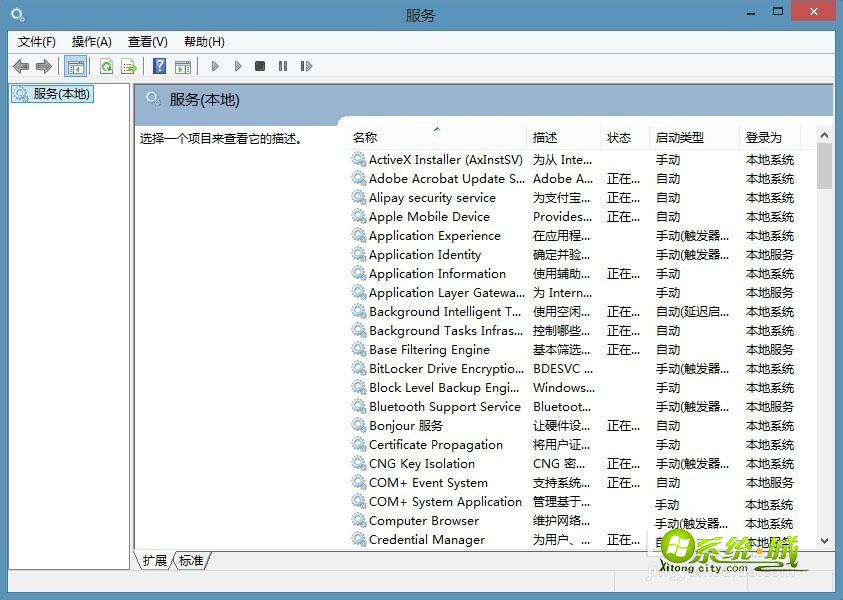
1、单击“操作→导出列表”启动服务管理器,将当前服务状态导出为Services.csv文件;
2、使用Excel打开导出的Services.csv文件,查看系统服务运行状态。
3、系统服务的批量设置,借助SC命令制作一个服务批处理优化即可。
例如:“Print Spooler”服务默认状态是“自动”,对于没有打印机的用户可以将其关闭以节省资源。首先启动记事本文件输入下列命令,然后保存为 Services.bat放置在C盘,只要以管理员身份运行这个批处理即可完成服务的优 化。
Sc config Spooler start= disabled
sc config 服务名 start= demand //手动
sc config 服务名 start= auto //自动
sc config 服务名 start= disabled //禁用
按照上述操作便可批量优化后台服务,有兴趣的用户可以去操作试试,不过在操作的过程中需要注意一些重要服务是不可关闭的。


 当前位置:
当前位置: